謎のポータブルハードディスクをいじり倒してみよう!!
とっても不思議なアイテム
昔に比べて、ポータブルハードディスクは非常に一般的になってきている。
お手軽に大容量のデータを持ち歩けるって、とっても幸せな時代かも。
かくいう俺様も、ポータブルハードディスクを複数個持っていて、MP3のデータの保管とか海外出張中のノートパソコンのデータバックアップとかに活用している。
そのポータブルハードディスク群の中で、ひときわ異彩を放っているのが、これから紹介するBuffalo謹製の「HD-PHGU2/UC」というアイテム。俺様が持っているのは120GBの容量。
何が異彩かというと、
- 持ち運びに便利な「ケーブル巻取り収納機能」搭載
- 「落としても安心」の耐衝撃設計
- 「失くしても安心」の強力セキュリティ対応
- 仮想CD/DVD機能を搭載
- システムバックアップソフト「True Image LE」を搭載等々、モバイルに必携の機能を満載している

一見普通のポータブルハードディスクだが...
ユニークな機能
中でも、ユニークな機能が「仮想CD/DVD」と「システムバックアップソフト「True Image LE」の搭載」だったりする。
まずは、「仮想CD/DVD」の機能。
普通のポータブルハードディスクは、パソコンに接続すると単なるUSB接続の大容量メディアとして認識されるだけだったりするが、この「HD-PHGU2/UC」は、スイッチを切り替えることにより更に追加で「仮想CD/DVD」ドライブを搭載することができる。
要するに、ポータブルハードディスクの中に容量が許す限り何枚ものCD/DVDを格納できるということ。

裏側に何やら怪しい説明書きが記載されている。

スイッチを切り替えることにより、仮想CD/DVDが搭載可能。
具体的には、CDドライブモード変更スイッチなるスライドスイッチをある位置にして、パソコンにつなぐだけ。するとあら不思議、いつものUSB接続のハードディスク以外に2つのドライブが追加される。
- Utilityドライブ → ハードディスクのフォーマッタや、バックアップツール・セキュリティ関連のソフトが入っている
- CDドライブ → 「仮想CD/DVD」ドライブが搭載される
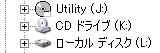
上の2つが追加された。
「仮想CD/DVD」ドライブは、CD/DVDの現物からISOイメージを取り出してハードディスク内に保存し、必要に応じてマウントして使用するというよくあるタイプ。
しかし、ISOイメージが既にあれば、直接ハードディスク内のあるフォルダに放り込むだけで即使用可能となる。

ISOイメージ以外はマウントできないので注意。
これさえあれば、ソフトウェアのインストールとかでいちいちCD/DVDを持ち歩かなくても平気なので、非常に便利かも。

CD/DVDをマウントしたので、実際にCD/DVDとしての使用が可能。
お次は、「バックアップソフトの自動起動」の機能。
「仮想CD/DVD」機能を持たせたままで接続したパソコンを起動すると、パソコンの側では何と外付けのCD-ROMドライブとして認識される。
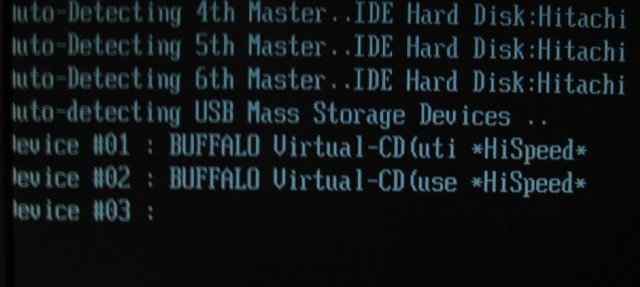
BUFFALO Virtual-CDが2台認識されている。
ここでBIOS画面に入って、USB接続のCD-ROMドライブ(Utility)を起動順序の一番先に指定してやると...
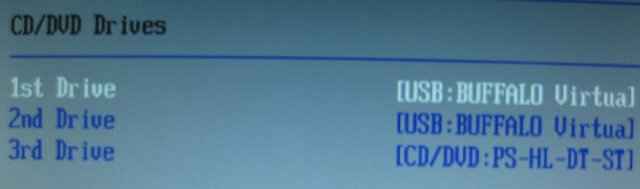
BIOS画面からCD-ROMの起動順序を変更してやる。
しっかりとバックアップソフトが起動する。

突然現れたバックアップソフトの起動画面。
バックアップソフトは、Acronis謹製の「True Image LE」というやつ。サブセット版ということだが、機能的には十分かも。
要するに、この状態で何ができるかというと、接続しているパソコンのハードディスクのバックアップまたはリカバリがダイレクトにできるということ。
これは、よく考えてみると非常に便利。

俺様的に最強なバックアップソフトであるTrueImageのサブセット版。だけど機能的には十分。
また、先程の「仮想CD/DVD」ドライブにブート可能なCD/DVDのイメージを登録しておくと、何とこのイメージからも起動が可能となる。例えば、WindowsXPのCD-ROMイメージを登録しておき、ブートするとか。
いや~、色々と使える機能が満載で、とっても便利かも。
一抹の不安
しかし、こんなに便利なアイテムではあるけど、やはりハードディスクはハードディスク。最後にはクラッシュという運命が待ち受けているし、その運命から逃れる術はない(はず)。
普通のポータブルハードディスクであれば、壊れたハードディスクを交換して再出発ということになるだろうが、この「HD-PHGU2/UC」は交換しただけではまともに動かないっぽい。
なぜならば、先に挙げた便利な機能の全てがハードディスクの中に入っているようなので、ハードディスク自体がクラッシュすれば全滅になってしまうから。
ということで、どのようにバックアップを取れば良いのか検討してみた。
...まずは分解分解(^^;)。
ボディの横にあるネジを4本外して、ボディをごにょごにょすれば比較的容易に内部にアクセスできる。
使われているハードディスクはWD社謹製の普通のハードディスクなようで、パラレルATA。

内蔵されているハードディスク。WD社謹製の120GB。

裏側。基板に「優」という謎のチップが搭載されている。
ここで、手持ちのハードディスクを取り付けて、正常に動作するかどうか試してみることにした。

日立製の30GBのハードディスク。容量少な目かも。
結果は...やはりエラーが出てしまいまともに動作しない。

ドライバを検索しているが...
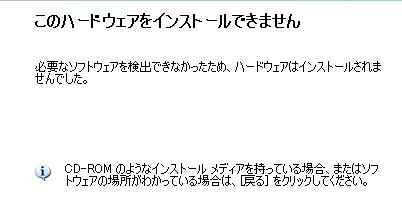
ソフトウェアが見付からず動作不能に。
普通のポータブルハードディスクであれば、単なる大容量ストレージとして認識されるはずだが、それもかなわない。
ネットで検索してみると、ハードディスクのある部分をそのまま他のハードディスクにコピーすれば大丈夫っぽいという情報があった。
しかし、どのようにコピーすれば良いのか?
色々と試行錯誤した結果、俺様は以下の手順を踏んでみることにした。
用意するものは、以下のとおり。
- ハードディスクのダンプ/書き込みのツール → 俺様は(有)テックラボの「ディスクダンプエディタ」を試用してみた
- USB接続のポータブルハードディスクのケース → 「HD-PHGU2/UC」ではなく、普通のやつで結構
コピーの手順は以下のとおり。
- オリジナルのハードディスクを、ポータブルハードディスクのケースにセットし、パソコンに接続
- ドライブが認識されるが、間違っても初期化なんぞはしないこと
- ハードディスクのダンプ/書き込みツールを起動し、接続したハードディスクの先頭から128MB分のデータをファイルに保存する → なぜ128MBかというと、適当(^^;)。だが、ユーティリティのサイズは合計で75MB程度なので
- オリジナルのハードディスクを取り外す
- コピー先のハードディスクをポータブルハードディスクのケースにセットし、パソコンに接続
- またまたドライブが認識されるが、何もしないこと
- ハードディスクのダンプ/書き込みツールを起動し、先程ファイルに保存した128MB分のデータを、ハードディスクの先頭からコピーする
- で、コピー先のハードディスクを「HD-PHGU2/UC」のボディに取り付けて、試しにパソコンに接続してみる
...無事にドライブを認識してくれたし、「仮想CD/DVD」ドライブも「Utility」ドライブもばっちりと復活している。やったね!!
ハードディスクのサイズがおかしいというエラーが出るが、フォーマットし直せば問題なし。
ということで、いつハードディスクがクラッシュしても大丈夫になったかも。心置きなく酷使してやれるってもんだ(^^;)。
次世代のポータブルハードディスク?
調子に乗って、別のポータブルハードディスクのバックアップにも挑戦してみた。
今回犠牲になるアイテムは...同じくBuffalo謹製の「HD-PSGU2」というアイテムであり、250GBの大容量。

純白のボディであり、「HD-PHGU2/UC」とサイズは同じ。
Vista対応になったりはしているが、基本的には「HD-PHGU2/UC」と同じ機能を持っている。
ボディを開けてみると...ハードディスクがシリアルATAになっている。また、「Utility」ドライブの容量も増加しているっぽい。

日立製のハードディスク。容量は250GB。

SATA接続になっている他はあまり変化なし?
しかし、基本的な仕組みは同じだろうから、「HD-PHGU2/UC」と同じくハードディスクの先頭からデータをファイルに保存する。但しサイズは128MBではなく256MBで。
で、コピーを試してみようかと思ったが...SATAのハードディスク(2.5インチ)を持っていないことに気が付いた(^^;)。
よって、実際にハードディスクがクラッシュするまで実験はお預けになってしまった。ま、多分大丈夫かとは思うけど。
ということで、謎のハードディスクをいじり倒すというネタはこれにてお終い。


